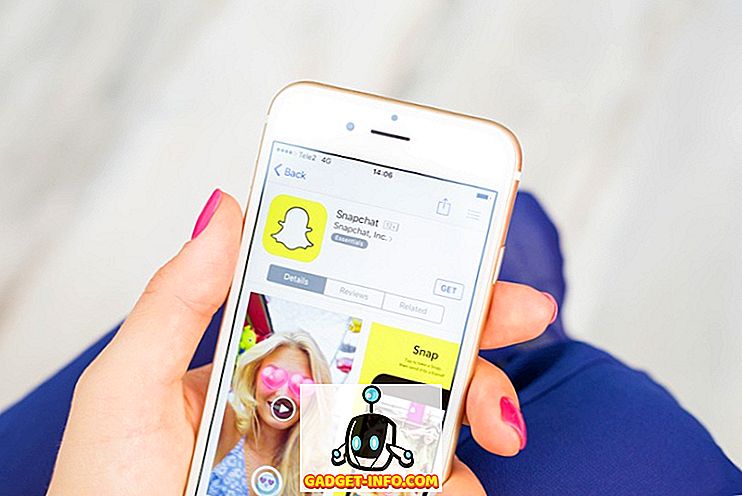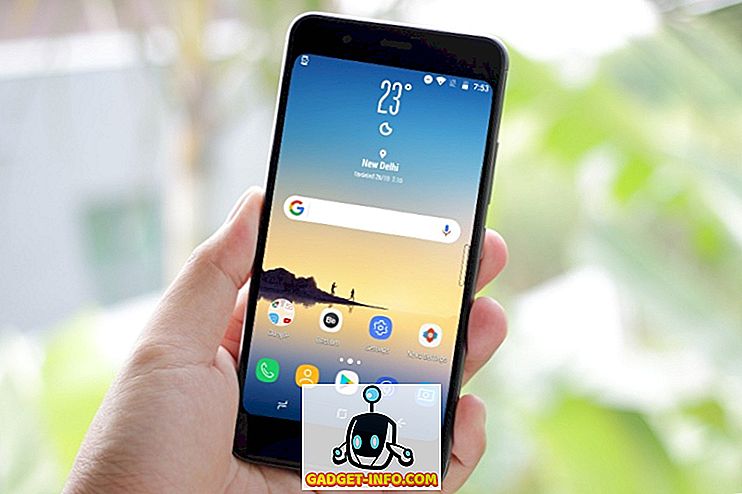Mỗi bộ phim gián điệp, có một máy tính chỉ có thể được truy cập bằng cách cắm vào ổ đĩa flash đặc biệt hoặc một cái gì đó thuộc loại này. Không chỉ trông đẹp mắt và công nghệ cao (theo một cách nào đó), việc sử dụng ổ flash USB để mở khóa máy Mac hoặc PC của bạn cũng khá thiết thực. Có một số lý do cho việc này - bạn không cần phải nhập mật khẩu mọi lúc; bạn có thể đặt mật khẩu thực sự mạnh và sau đó không cần phải nhớ mật khẩu vì bạn chỉ cần mở khóa PC hoặc Mac bằng ổ USB, v.v., thêm một lớp bảo mật rất mạnh cho hệ thống của bạn. Vì vậy, nếu bạn đang tự hỏi làm thế nào để làm điều tương tự trên PC ở nhà của bạn, thì đây là cách thiết lập Khóa USB trên PC hoặc Mac :
Thiết lập Khóa USB trên PC hoặc Mac
Rohos Key Logon là phần mềm có thể lập trình ổ đĩa flash USB, điện thoại di động hoặc thậm chí là thiết bị Bluetooth hoạt động như chìa khóa để mở khóa hệ thống của bạn. Phần tốt nhất về ứng dụng này là nó có sẵn cho cả thiết bị Windows và macOS. Mặc dù là một ứng dụng trả phí, bạn có thể lấy phiên bản dùng thử để kiểm tra trước khi thực sự phải đăng ký phần mềm để tiếp tục sử dụng.
Vì vậy, theo cách đó, chúng ta hãy đi thẳng vào các bước chúng ta sẽ phải thực hiện để tạo một ổ flash USB cho phép chúng ta đăng nhập vào hệ thống của mình.
Lưu ý : Tôi đang chạy phần mềm Đăng nhập khóa Rohos trên MacBook Air, chạy macOS Sierra 10.12.4 Developer Beta và trong khi các bước tôi sẽ thực hiện ở đây áp dụng cho máy Mac, chỉ nên có những khác biệt rất nhỏ khi sử dụng phần mềm trên Windows.
1. Trước tiên, tải xuống bản dùng thử miễn phí của Rohos Key Logon và cài đặt nó trên máy Mac của bạn. Bạn sẽ phải khởi động lại máy Mac sau khi cài đặt hoàn tất.

2. Tiếp theo, từ thanh menu trên máy Mac của bạn, nhấp vào biểu tượng Đăng nhập chính của Rohos và đi tới Đăng nhập Mở Rohos Đăng nhập . Điều này sẽ mở ra cửa sổ đăng nhập chính của Rohos.

3. Ở đây, chỉ cần nhấp vào tùy chọn cho biết ổ USB USB . Đảm bảo rằng ổ flash USB bạn muốn sử dụng để đăng nhập, được kết nối với máy Mac của bạn.

4. Trong cửa sổ tiếp theo, nhập mật khẩu đăng nhập hệ thống của bạn và chọn ổ flash USB bạn muốn sử dụng làm khóa và nhấp vào trên OK OK .

5. Trong màn hình tiếp theo, bạn có thể chọn hành động bạn muốn máy tính thực hiện nếu ổ flash USB bị rút ra khỏi hệ thống. Nếu bạn không muốn tiếp tục cắm điện, chỉ cần chọn Không có gì khác trong màn hình này.

Tuy nhiên, để bảo mật tốt hơn, tôi khuyên bạn nên giữ nó cho Khóa Khóa máy tính để bàn, khi được cắm. Điều này cũng sẽ giúp bạn dễ dàng khóa PC hoặc Mac hơn khi bạn không để ý.
Về cơ bản đó là tất cả những gì bạn phải làm. Bây giờ bạn có thể dễ dàng mở khóa PC hoặc Mac của mình, bằng cách cắm đúng ổ flash USB. Tuy nhiên, đến bây giờ, nếu ai đó biết mật khẩu của bạn, họ vẫn có thể đăng nhập vào hệ thống của bạn. Nếu bạn muốn loại bỏ khả năng điều này xảy ra, chỉ cần làm theo các bước dưới đây:
1. Từ biểu tượng Đăng nhập khóa Rohos trong thanh menu, nhấp vào Tùy chọn ưu đãi.

2. Tại đây, hãy chọn hộp kiểm bên cạnh Cho phép đăng nhập chỉ bằng phím USB .

Điều này sẽ đảm bảo rằng bạn chỉ có thể đăng nhập nếu ổ flash USB có trong hệ thống. Điều này rất an toàn, nhưng cũng có một chút rủi ro. Bạn có thể mất ổ đĩa flash, nó có thể bị hỏng hoặc có thể bị hỏng. Đó là lý do tại sao, tôi khuyên bạn không nên vô hiệu hóa đăng nhập bằng mật khẩu, hoặc nếu không, có ít nhất hai khóa USB có thể mở khóa hệ thống của bạn chỉ trong trường hợp.
Xóa khóa USB
Nếu bạn không muốn sử dụng ổ flash USB làm chìa khóa cho hệ thống của mình nữa, bạn cũng có thể dễ dàng tháo ổ flash USB khỏi Rohos. Quá trình thực hiện việc này rất đơn giản:
1. Từ biểu tượng thanh menu Đăng nhập chính của Rohos, nhấp vào Đăng nhập Mở Rohos Đăng nhập .

2. Tại đây, nhấp vào Xóa Xóa Chính .

3. Chọn ổ flash USB mà bạn muốn loại bỏ và nhấp vào Xóa Xóa.

Thao tác này sẽ xóa ổ flash USB làm chìa khóa cho hệ thống của bạn và bạn có thể quay lại sử dụng mật khẩu để đăng nhập vào hệ thống của mình.
Rohos Key Logon đi kèm bản dùng thử 15 ngày, sau đó, bạn sẽ phải trả 25 đô la để đăng ký để tiếp tục sử dụng. Nếu bạn đang tìm kiếm các lựa chọn thay thế miễn phí cho Windows, có khá nhiều phần mềm mà bạn có thể dùng thử. Tuy nhiên, ngoại trừ USB Raptor, không ai trong số những người khác làm việc đúng với tôi. USB Raptor hoạt động hoàn toàn tốt và có thể được sử dụng để khóa / mở khóa PC Windows của bạn bằng ổ flash USB.
Bảo vệ hệ thống của bạn bằng các phím truy cập vật lý
Khóa truy cập vật lý là một trong những cách mạnh nhất bạn có thể sử dụng để bảo mật hệ thống của mình khỏi sự truy cập trái phép. Ngay cả khi kẻ trộm tiềm năng chiếm được mật khẩu của bạn, chúng vẫn sẽ không thể đăng nhập vào hệ thống của bạn, trừ khi chúng có quyền truy cập vào khóa USB mà bạn đã tạo. Tuy nhiên, việc mất khóa USB duy nhất cho hệ thống của bạn có thể là thảm họa, vì vậy bạn phải luôn có một khóa dự phòng, ở đâu đó, chỉ trong trường hợp.
Vì vậy, bạn đã bao giờ muốn bảo mật hệ thống của mình bằng các phím truy cập vật lý chưa? Bạn đã sử dụng phần mềm nào để bảo mật hệ thống của mình bằng các ổ USB ngoài? Ngoài ra, nếu bạn biết về một phần mềm tốt hơn (nghĩa là phần mềm an toàn hơn), hãy cho chúng tôi biết về phần mềm này trong phần bình luận bên dưới.